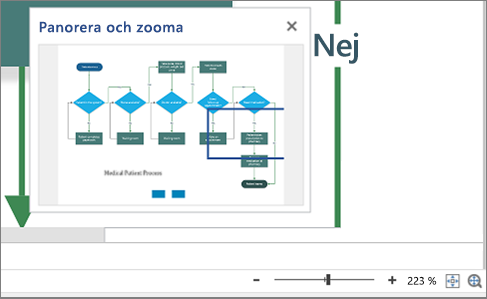Du kan panorera och zooma på olika sätt beroende på vilken enhet du använder.
Panorera och zooma med hjälp av tangentbordet
-
Håll ned både Ctrl- och Skift-tangenterna.
Pekaren förvandlas till ett förstoringsglas.
-
Prova följande tekniker:
-
Klicka med vänster musknapp för att förstora vyn.
-
Klicka med höger musknapp för att minska vyn.
-
Klicka med vänster musknapp och dra en rektangel som bara innehåller det område du vill zooma in i.
-
Högerklicka och dra för att panorera diagrammet.
-
Panorera och zooma med hjälp av rullningshjulet
Gör något av följande:
-
Om du vill rulla uppåt eller nedåt roterar du rullningshjulet framåt eller bakåt.
-
Om du vill zooma in eller ut håller du ned Ctrl-tangenten medan du roterar rullningshjulet framåt eller bakåt.
Obs!: Du kan ändra standardbeteendet för ett IntelliMouse-hjul från att rulla till att zooma. Klicka på fliken Arkiv och sedan på Alternativ. Klicka på Avancerat och markera kryssrutan Zooma vid rullning med IntelliMouse under Redigeringsalternativ.
Zooma med hjälp av zoomkontrollerna
Zoomkontrollerna finns i statusfältet i Visio, under diagramsidan.
Håll pekaren över varje kontroll för att se vad kontrollen gör. Kontrollerna innehåller ett skjutreglage som anger zoomnivån, en knapp som passar sidan till det aktuella fönstrets storlek och en knapp för att öppna fönstret Panorera & zoom .
Zooma och panorera med hjälp av fönstret Panorera & zoomning
-
Klicka på Åtgärdsfönster i gruppen Visa på fliken Visa och klicka sedan på Panorera & Zooma.
-
Om du inte ser en blå ruta i fönstret Panorera & Zooma skapar du en blå ruta genom att dra. Den blå rutan anger området på sidan som visas i ritningsfönstret.
-
Ändra storlek på den blå rutan genom att dra en sida tills den passar det område som du vill förstora.
-
Om du vill visa andra delar av diagrammet (eller för att "panorera" diagrammet) klickar du i den blå rutan och drar den över det avsnitt du vill visa.
Tips: I fönstret Panorera & Zooma kan du också flytta skjutreglaget för att zooma in eller ut ur ritningen.
Zooma med hjälp av kommandot Zooma
Klicka på Zooma i gruppen Zooma på fliken Visa och välj sedan en zoomnivå och klicka på OK.
Panorera och zooma snabbt med en pekskärm eller pekplatta
Om enheten har en pekskärm eller pekplatta:
-
Använd en nypningsrörelse med tummen och pekfingret för att zooma in (dra ihop inåt) eller zooma ut (dra ihop utåt).
-
Panorera genom att svepa med ett finger.
Panorera och zooma med hjälp av fokuszoom
-
Öppna diagrammet för visning eller redigering.
-
Placera muspekaren i det område du vill zooma in:
-
Så här zoomar du in: Tryck på Ctrl och rulla mushjulet uppåt för att zooma in i det område som är i fokus.
-
Så här zoomar du ut: Tryck på Ctrl och rulla mushjulet nedåt för att zooma ut från det område som är i fokus.
-
Panorera och zooma med ett tangentbord
-
Zooma in: Tryck på Ctrl och +-tangenten. Du kan också trycka på Ctrl+mushjulet och sedan rulla uppåt.
-
Zooma ut: Tryck på Ctrl och --tangenten. Du kan också trycka på Ctrl+mushjulet och sedan rulla nedåt.
-
Pan: Tryck på en piltangent.
Zooma med skjutreglaget
-
Öppna diagrammet för visning eller redigering.
-
Zooma in och ut ur ritningen med hjälp av skjutreglaget i det nedre högra hörnet.
-
Om du vill anpassa diagramsidan till det aktuella fönstret väljer du Anpassa sida till aktuellt fönster
Använda fönstret Panorera & zoomning
-
Öppna diagrammet för visning.
-
Om du vill visa fönstret Panorera & zoom väljer du Visa fönstret Panorera & zoom
En blå ruta visar området på sidan som visas i ritfönstret.
-
Om du inte ser en blå ruta skapar du en genom att dra inuti fönstret Panorera och zooma.
-
Panorera genom att flytta den blå rutan.
-
Zooma genom att rita en blå ruta.